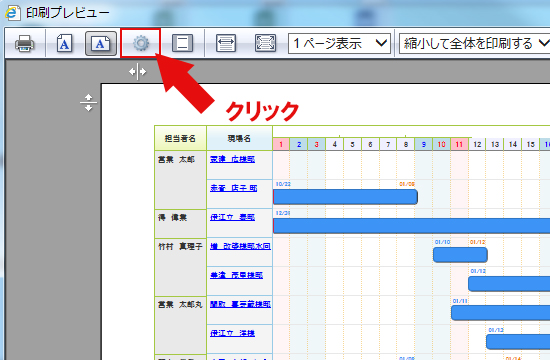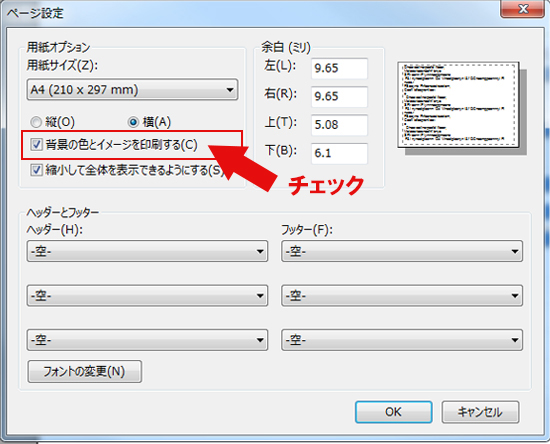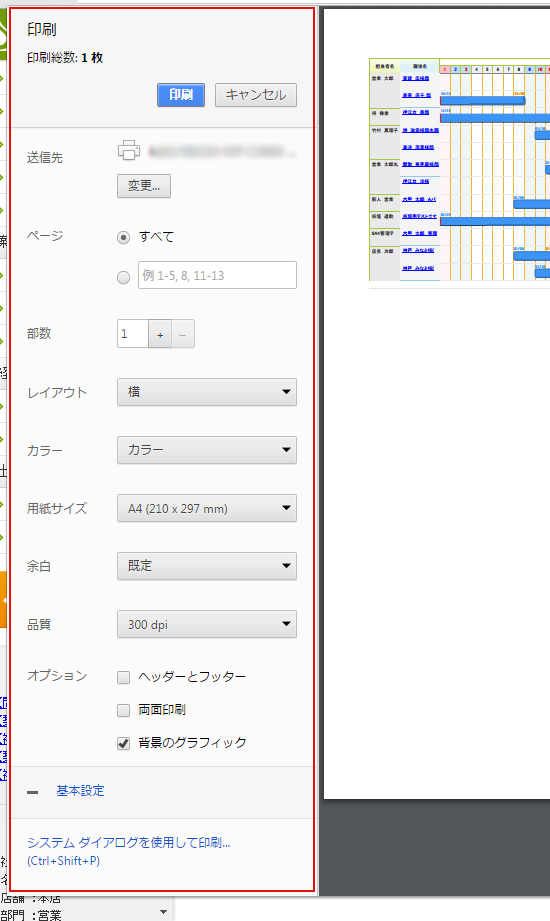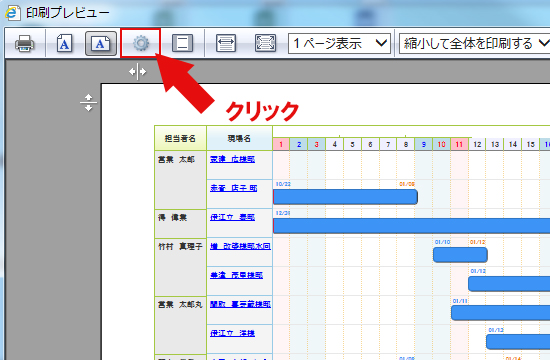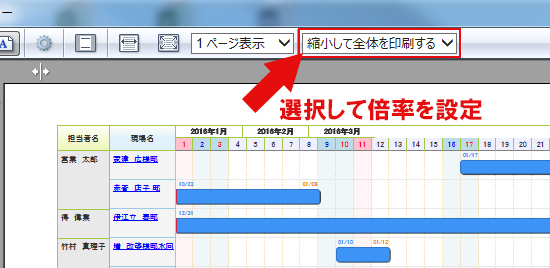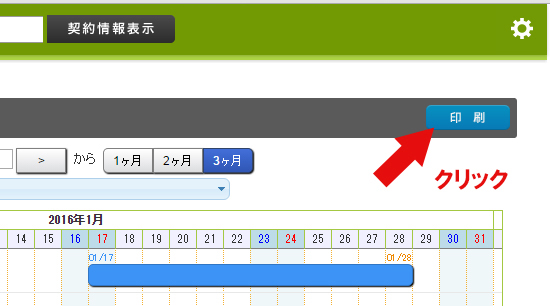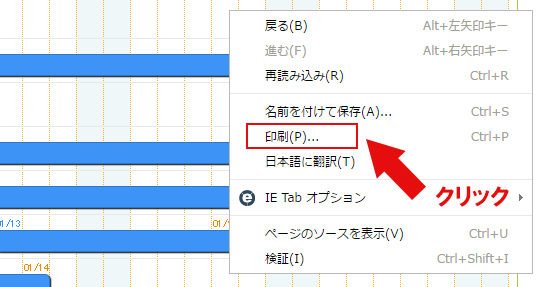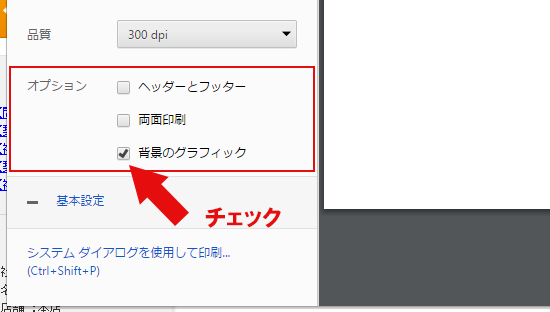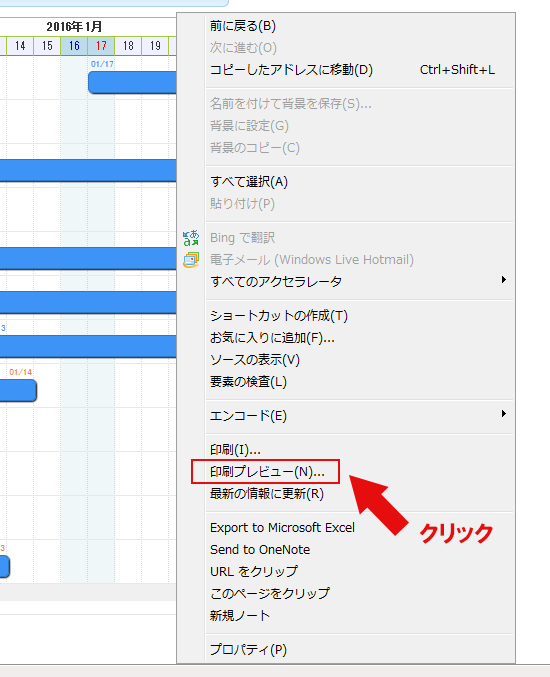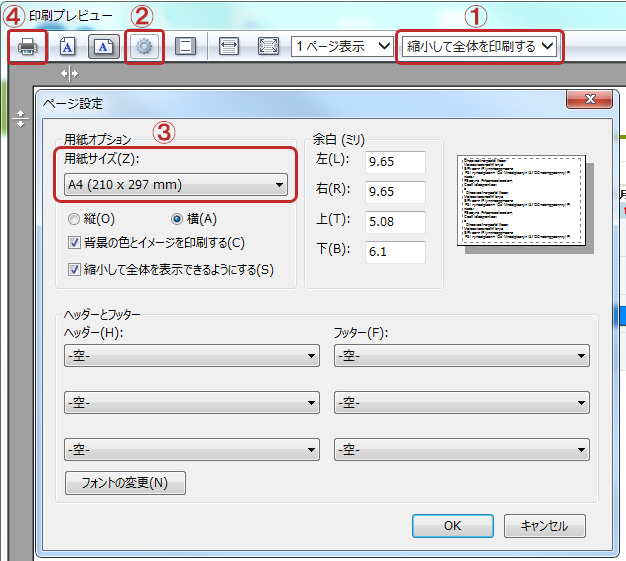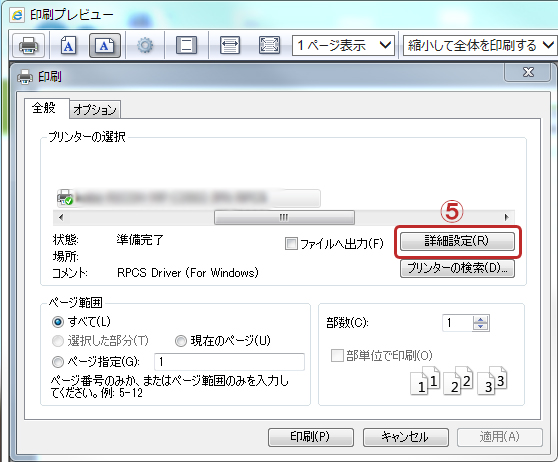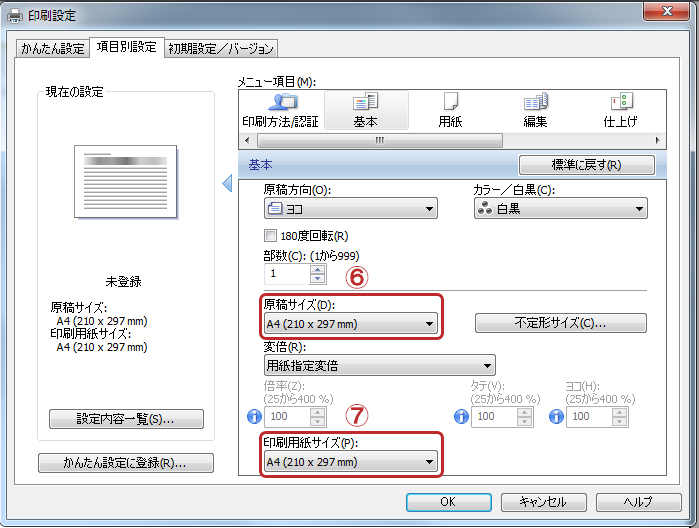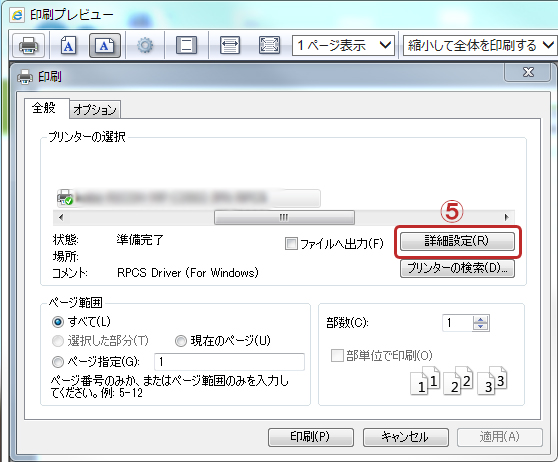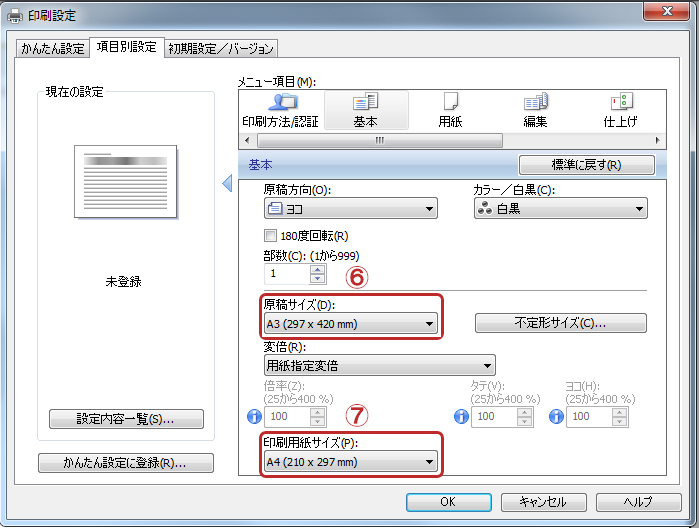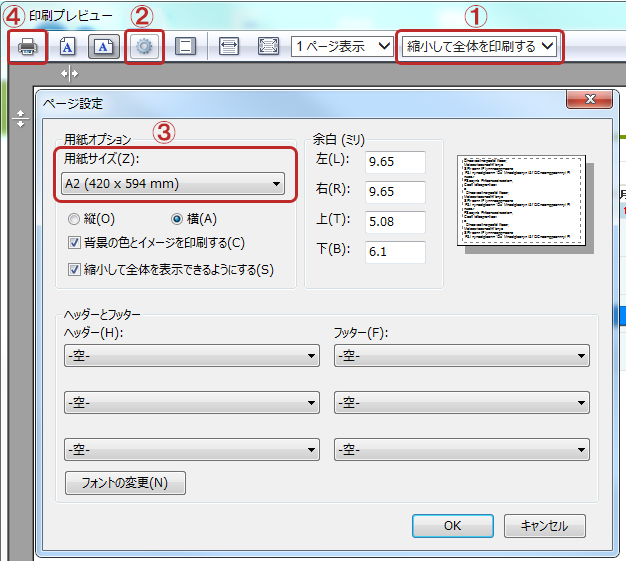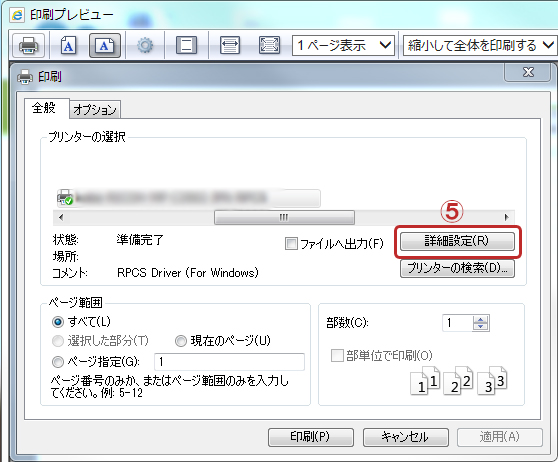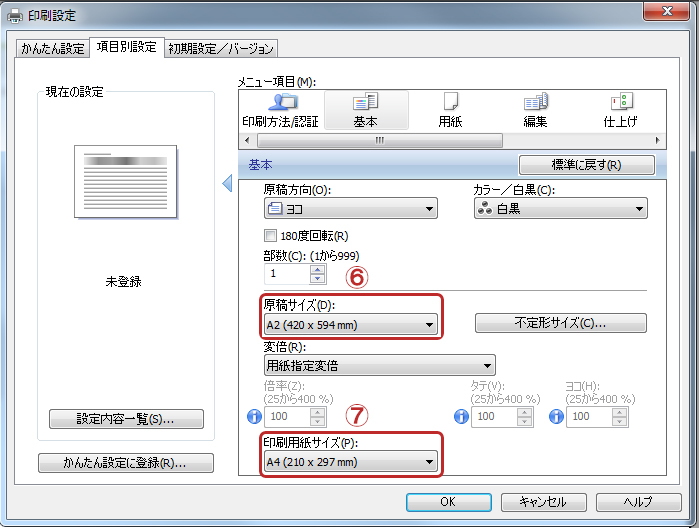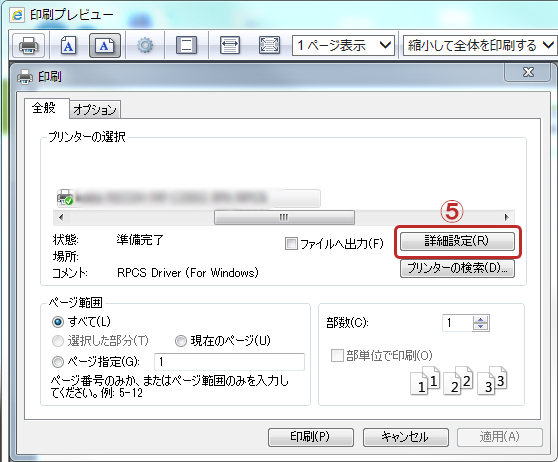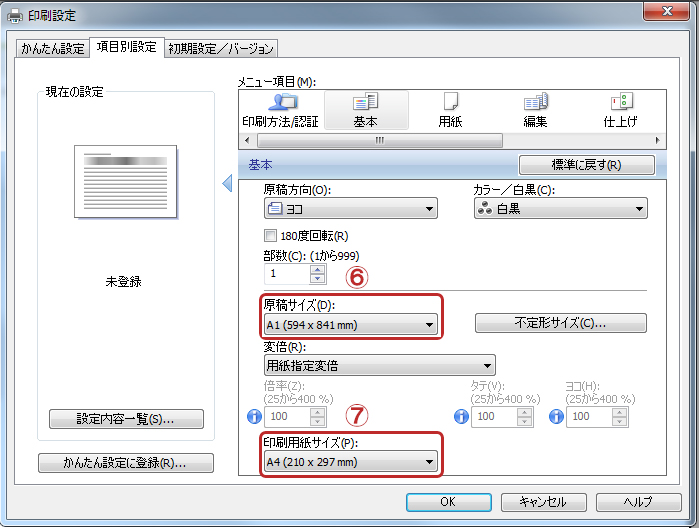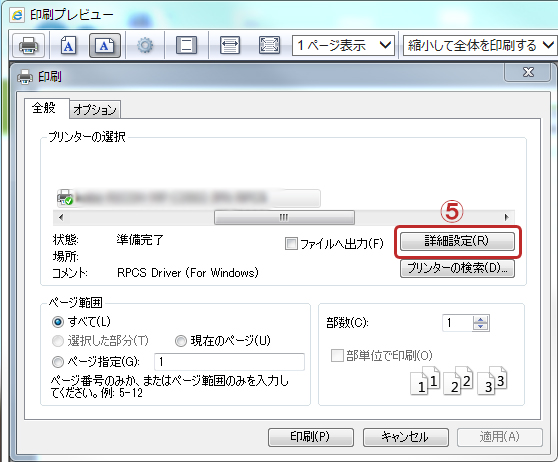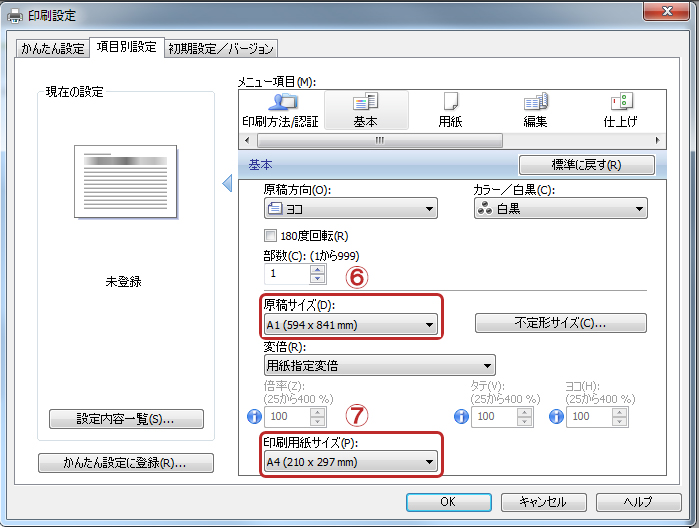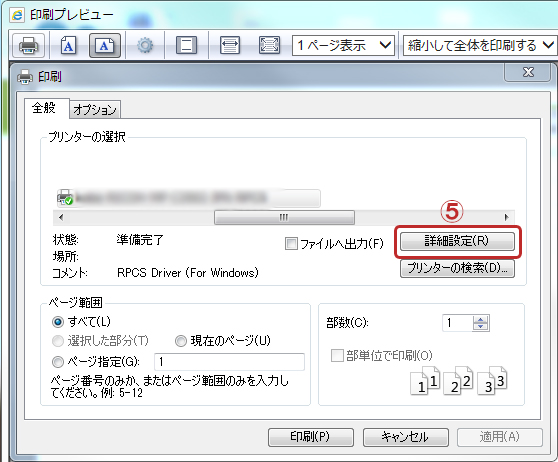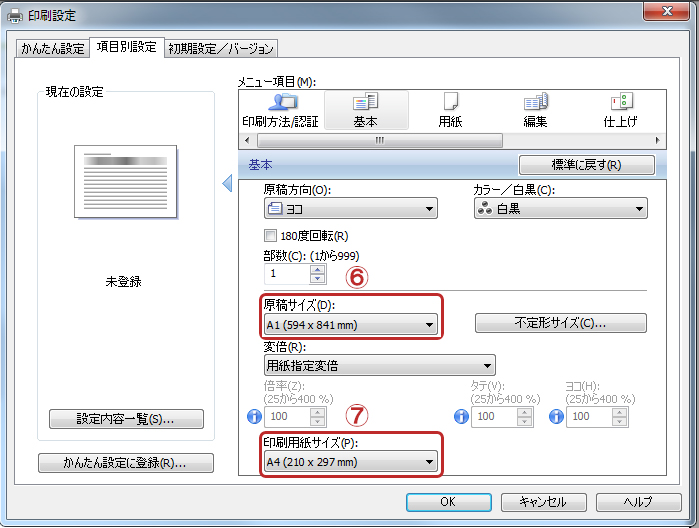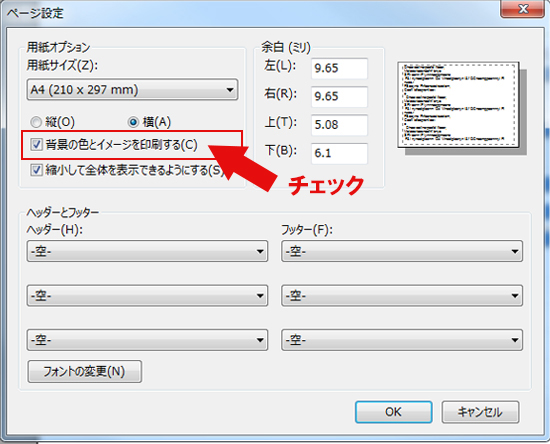印刷を行う場合、必ず一度ご確認ください
※ご使用のブラウザによって設定方法が異なります
Chrome-印刷設定で向きや余白を設定する
1.工程表ページの右上にある印刷ボタンもしくはページ内で右クリック-印刷をクリックしてください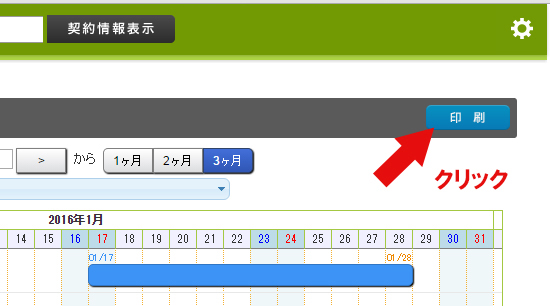
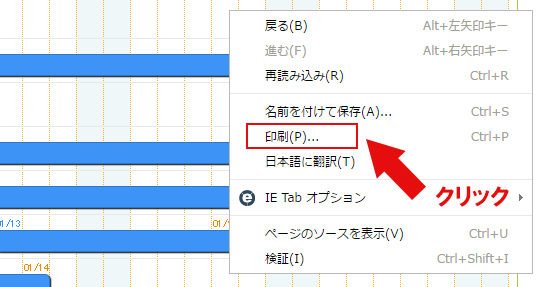
2.印刷プレビュー画面が表示されますので画面左の印刷設定で以下の設定をおこなってください
・レイアウト⇒横
・詳細設定をクリックして詳細を表示
・用紙サイズ⇒A4
・余白⇒規定
・オプションの「ヘッダーとフッター」「両面印刷」のチェックを外し「背景のグラフィック」にチェックをつけてください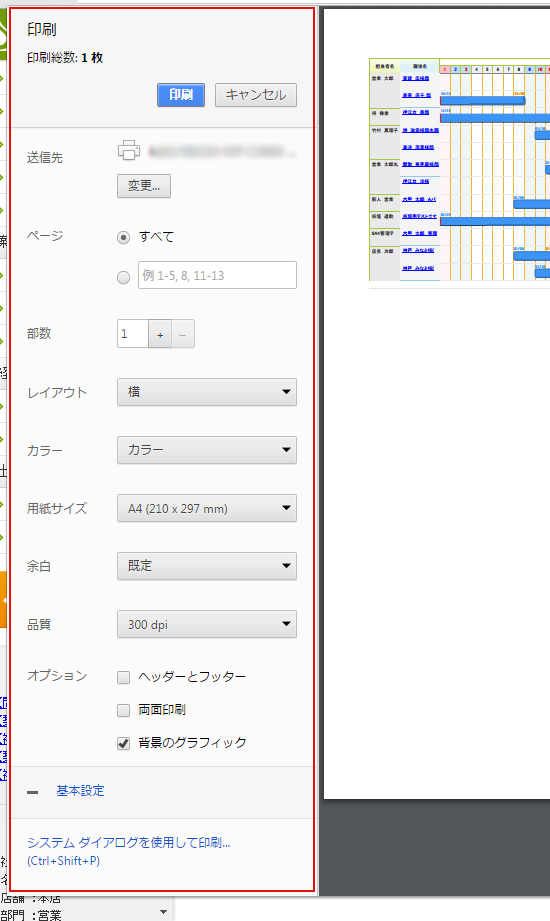
Chrome-よくあるお悩み
Q1.印刷ボタンを押したがプレビューが表示されない
A1.工程表のページ内で右クリック-印刷をクリックしてください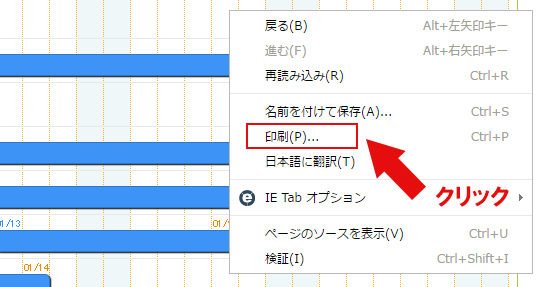
Q2.背景の色が表示されない
A2.印刷プレビュー左画面の印刷設定-詳細設定-オプションにある「背景のグラフィック」にチェックをつけてください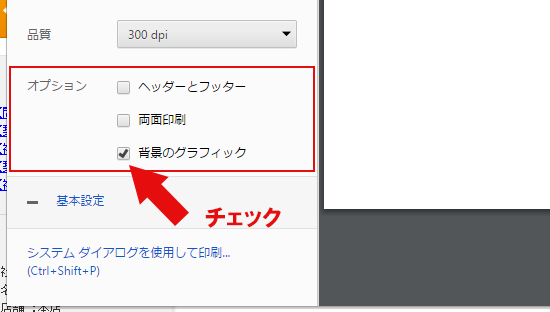
InternetExplorer-印刷設定で向きや余白を設定する
1.工程表ページの右上にある印刷ボタンもしくはページ内で右クリック-印刷プレビューをクリックしてください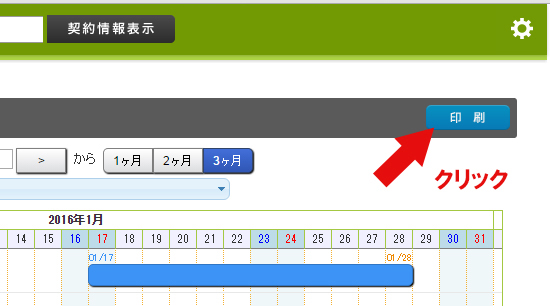
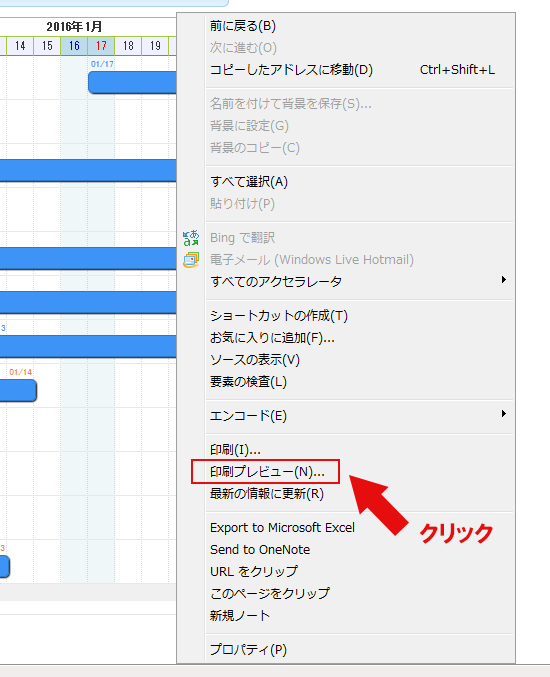
2.印刷プレビュー画面が表示されますので上部の歯車のアイコンをクリックしてください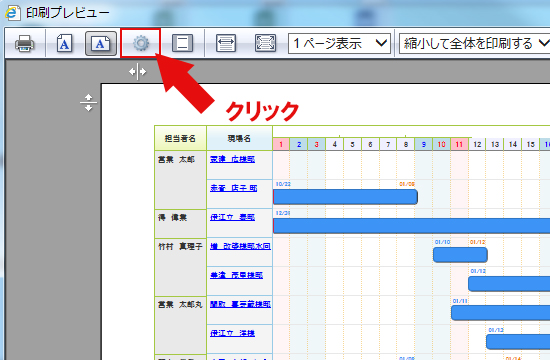
3.ページ設定のウィンドウが開きますので以下の設定をおこなってOKボタンをクリックしてください
・用紙サイズ(一旦設定するサイズ)⇒何ヶ月を印刷しようとしているかによって変更する必要があります。
(詳しくは倍率設定と用紙サイズの設定をご確認ください。)
・向き⇒横
・「背景の色とイメージを印刷する」にチェックを入れる
・「縮小して全体を表示できるようにする」にチェックを入れる
・余白 左:9.65 右:9.65 上:5.08 下:6.1
・ヘッダーとフッター⇒すべて「空」に設定

4.何ヶ月表示しているかによって倍率を調整します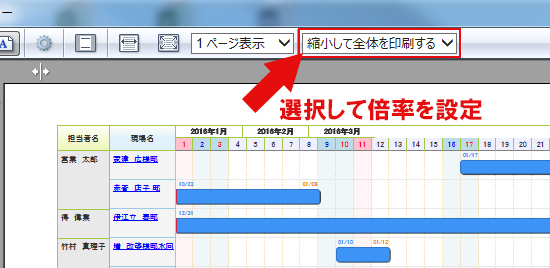
倍率設定と用紙サイズの設定
※InternetExplorerで印刷する場合、月を変更した場合は「倍率の選択・原稿サイズの設定・印刷用紙サイズの設定」が毎回必須になります。
※お使いのプリンタによってはうまく印刷できない可能性がございますのであらかじめご了承ください。
■01ヶ月の場合
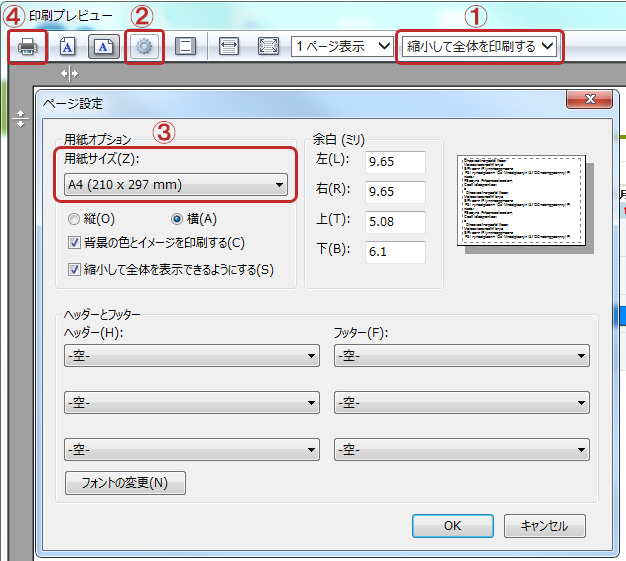
①倍率・・・縮小して全体を印刷するに設定します。
②歯車のアイコンをクリックします。
③用紙サイズ・・・1ヶ月の場合、「A4」に設定します。
④プリンタのアイコンをクリックします。
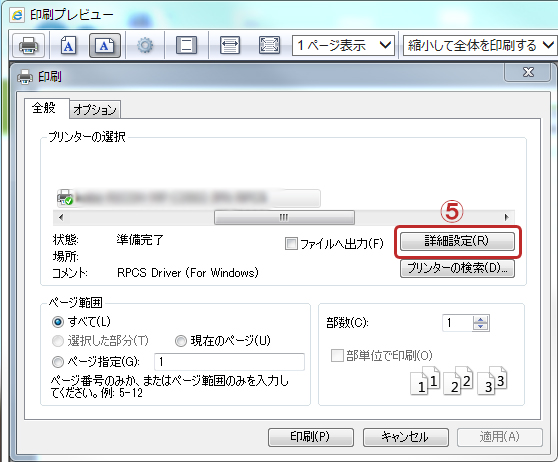
ここからはお使いのプリンタによって画面が異なりますのでご注意ください。
⑤詳細設定をクリックします。
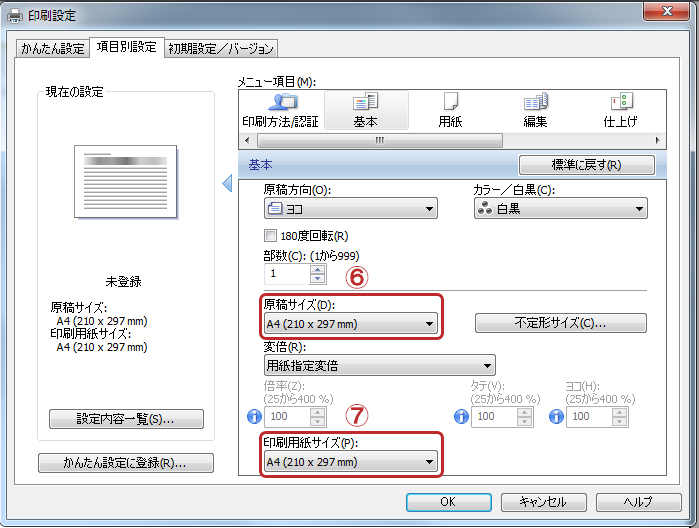
⑥原稿サイズ・・・③で設定したサイズと同じであることを確認してください。
⑦印刷用紙サイズ・・・実際に印刷したサイズに設定してください。
この状態で印刷をおこなってください。
■02ヶ月の場合

①倍率・・・縮小して全体を印刷するに設定します。
②歯車のアイコンをクリックします。
③用紙サイズ・・・2ヶ月の場合、「A3」に設定します。
④プリンタのアイコンをクリックします。
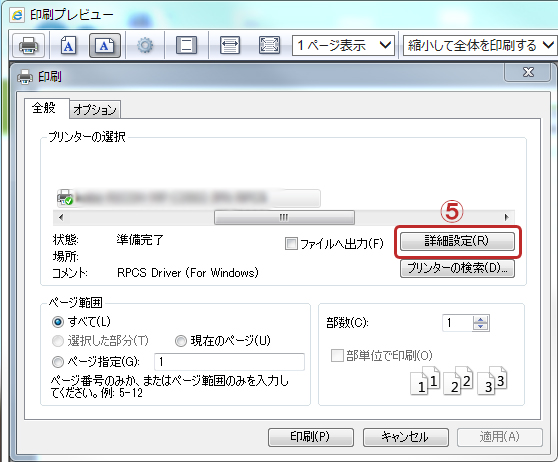
ここからはお使いのプリンタによって画面が異なりますのでご注意ください。
⑤詳細設定をクリックします。
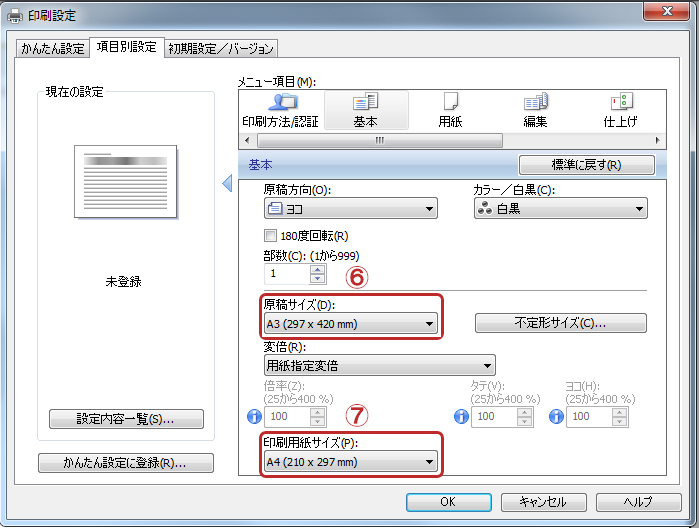
⑥原稿サイズ・・・③で設定したサイズと同じであることを確認してください。
⑦印刷用紙サイズ・・・実際に印刷したサイズに設定してください。
この状態で印刷をおこなってください。
■03ヶ月の場合
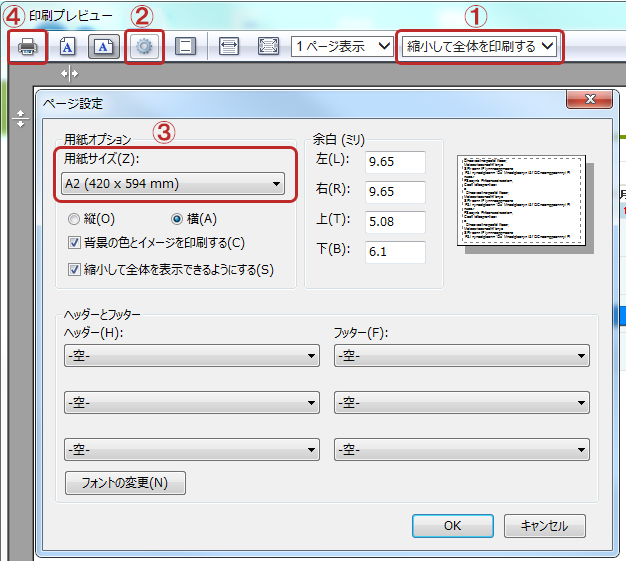
①倍率・・・縮小して全体を印刷するに設定します。
②歯車のアイコンをクリックします。
③用紙サイズ・・・3ヶ月の場合、「A2」に設定します。
④プリンタのアイコンをクリックします。
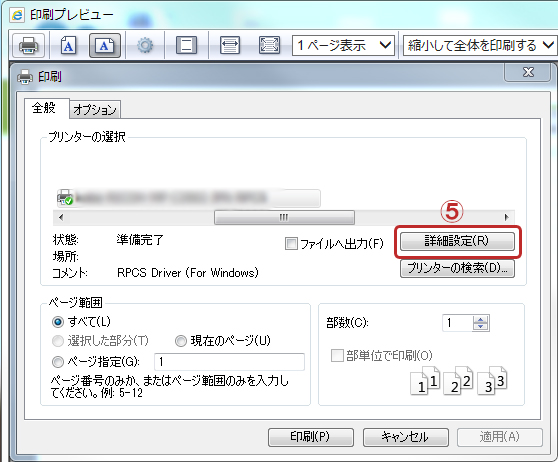
ここからはお使いのプリンタによって画面が異なりますのでご注意ください。
⑤詳細設定をクリックします。
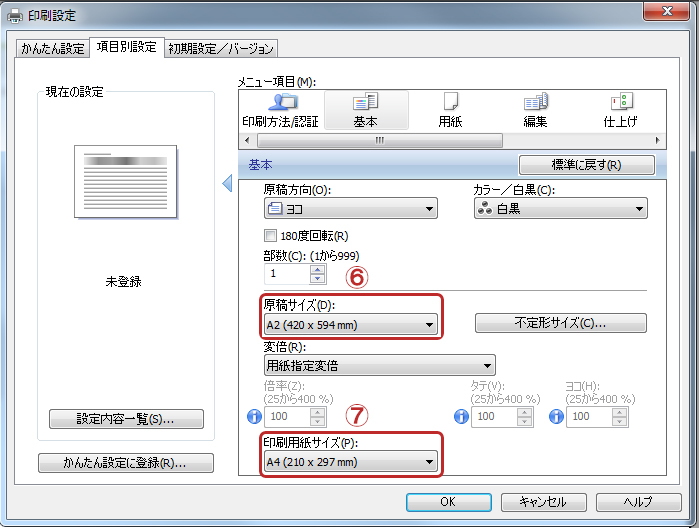
⑥原稿サイズ・・・③で設定したサイズと同じであることを確認してください。
⑦印刷用紙サイズ・・・実際に印刷したサイズに設定してください。
この状態で印刷をおこなってください。
■04ヶ月の場合

①倍率・・・縮小して全体を印刷するに設定します。
②歯車のアイコンをクリックします。
③用紙サイズ・・・4ヶ月の場合、「A1」に設定します。
④プリンタのアイコンをクリックします。
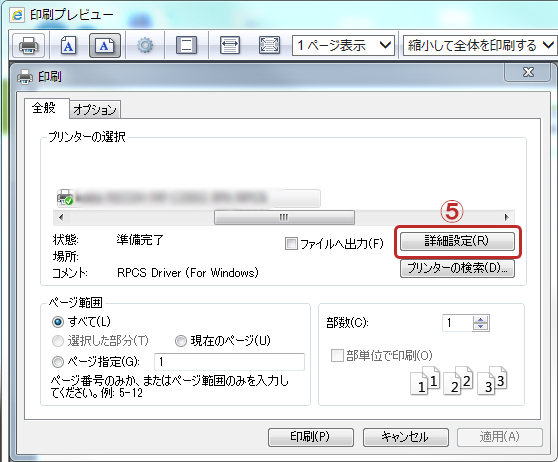
ここからはお使いのプリンタによって画面が異なりますのでご注意ください。
⑤詳細設定をクリックします。
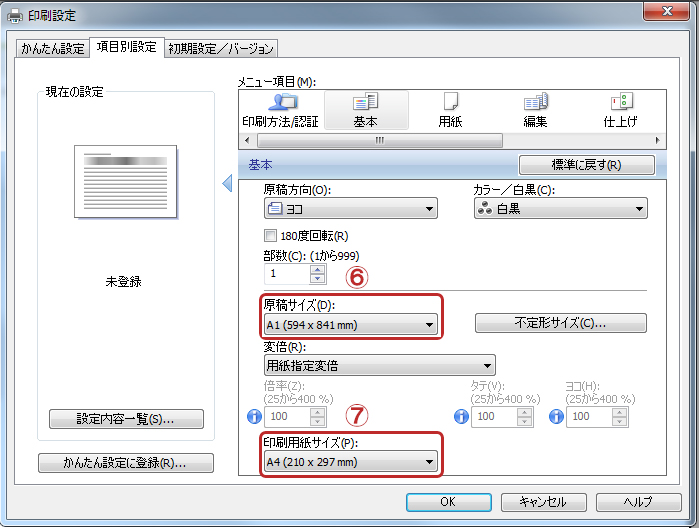
⑥原稿サイズ・・・③で設定したサイズと同じであることを確認してください。
⑦印刷用紙サイズ・・・実際に印刷したサイズに設定してください。
この状態で印刷をおこなってください。
■06ヶ月の場合

①倍率・・・縮小して全体を印刷するに設定します。
②歯車のアイコンをクリックします。
③用紙サイズ・・・6ヶ月の場合、「A1」に設定します。
④プリンタのアイコンをクリックします。
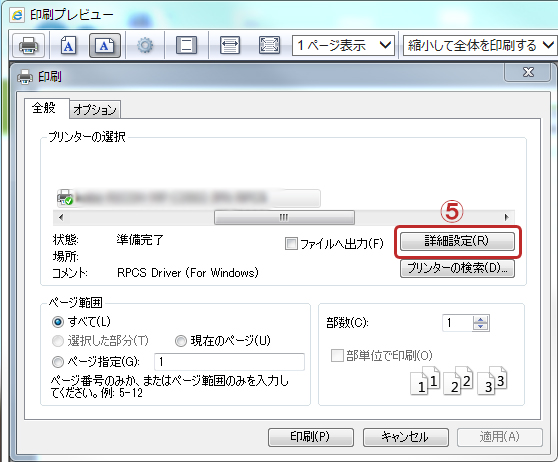
ここからはお使いのプリンタによって画面が異なりますのでご注意ください。
⑤詳細設定をクリックします。
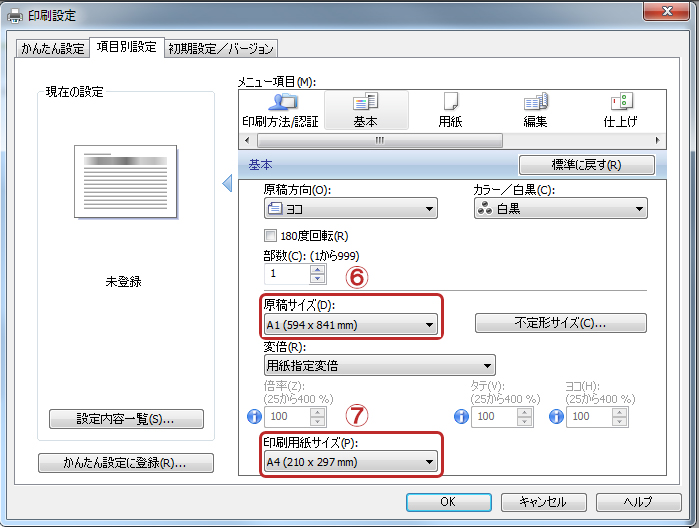
⑥原稿サイズ・・・③で設定したサイズと同じであることを確認してください。
⑦印刷用紙サイズ・・・実際に印刷したサイズに設定してください。
この状態で印刷をおこなってください。
■12ヶ月の場合

①倍率・・・「30%」に設定します。
②歯車のアイコンをクリックします。
③用紙サイズ・・・12ヶ月の場合、「A1」に設定します。
④プリンタのアイコンをクリックします。
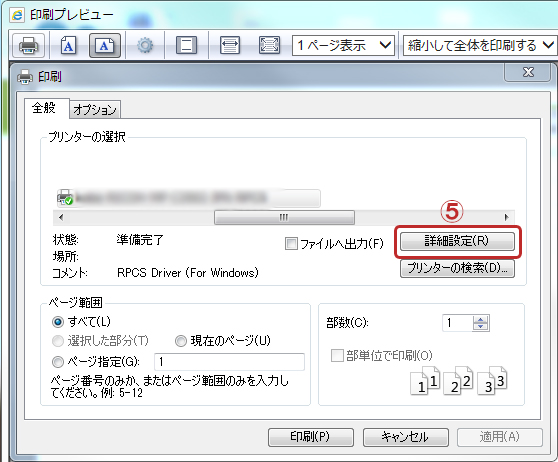
ここからはお使いのプリンタによって画面が異なりますのでご注意ください。
⑤詳細設定をクリックします。
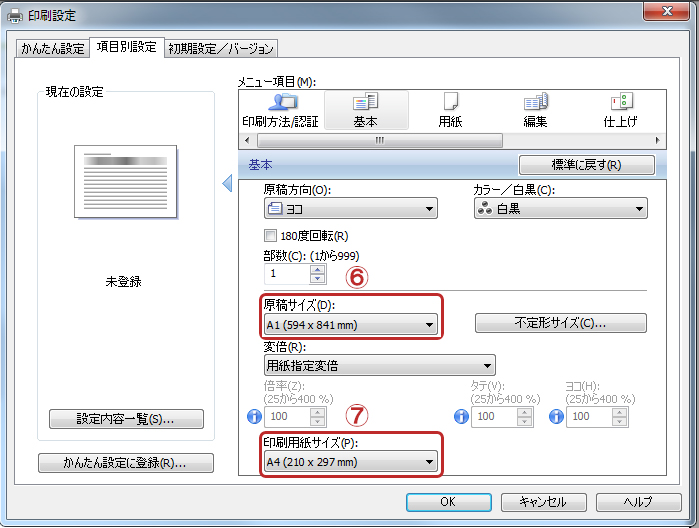
⑥原稿サイズ・・・③で設定したサイズと同じであることを確認してください。
⑦印刷用紙サイズ・・・実際に印刷したサイズに設定してください。
この状態で印刷をおこなってください。
各月の設定まとめ
| 月 |
倍率 |
原稿サイズ(用紙サイズ)
一旦設定するサイズ |
印刷用紙サイズ(プリンタで設定)
実際に印刷したいサイズ |
| 1ヶ月 |
縮小して全体を印刷する |
A4 |
A4orA3 |
| 2ヶ月 |
縮小して全体を印刷する |
A3 |
A4orA3 |
| 3ヶ月 |
縮小して全体を印刷する |
A2 |
A4orA3 |
| 4ヶ月 |
縮小して全体を印刷する |
A1 |
A4orA3 |
| 6ヶ月 |
縮小して全体を印刷する |
A1 |
A4orA3 |
| 12ヶ月 |
30% |
A1 |
A4orA3 |
InternetExplorer-よくあるお悩み
Q1.印刷ボタンを押したがプレビューが表示されない
A1.工程表のページ内で右クリック-印刷プレビューをクリックしてください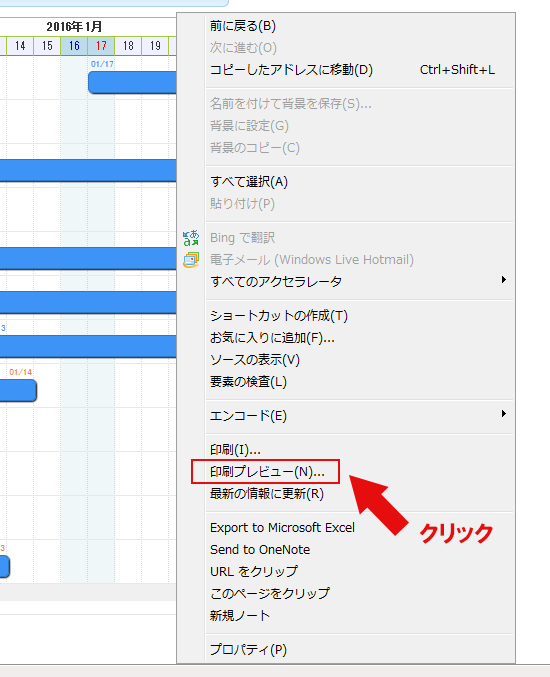
Q2.背景の色が表示されない
A2.印刷プレビューの上部にある歯車のアイコンをクリックして開くページ設定から「背景の色とイメージを印刷する」
にチェックをつけてください